W systemie Windows 10, aby skopiować tekst, trzeba go najpierw zaznaczyć. Następnie można skorzystać ze skrótu klawiaturowego Ctrl + C, aby przenieść go do schowka, lub kliknąć prawym przyciskiem myszy na zaznaczonym tekście i wybrać opcję „Kopiuj” z menu kontekstowego. Cała procedura nie jest skomplikowana, jednak może stać się uciążliwa, gdy trzeba skopiować dużą ilość tekstu.
Aby ułatwić sobie pracę, warto wypróbować aplikację True X-Mouse Gizmo. Umożliwia ona kopiowanie i wklejanie tekstu za pomocą gestów myszy. To inteligentne narzędzie rozumie, że zaznaczenie tekstu najprawdopodobniej oznacza chęć jego skopiowania, i wykonuje tę operację automatycznie. Nie ma potrzeby klikania ani dotykania czegokolwiek. Podobnie działa proces wklejania. Poniżej znajdziesz szczegóły, jak to zrobić.
Automatyczne kopiowanie i wklejanie zaznaczonego tekstu
Pobierz i uruchom aplikację True X-Mouse Gizmo. Jest to program przenośny, co oznacza, że możesz go uruchomić z dowolnego folderu. Aplikacja działa w tle, w zasobniku systemowym.
Kopiowanie tekstu
Uruchom dowolne oprogramowanie, które pozwala na kopiowanie tekstu, takie jak przeglądarka, edytor dokumentów lub klient poczty e-mail. Wybierz tekst, który chcesz skopiować. To wszystko, co musisz zrobić. True X-Mouse automatycznie skopiuje zaznaczony tekst do schowka, zastępując wszelkie wcześniejsze dane.
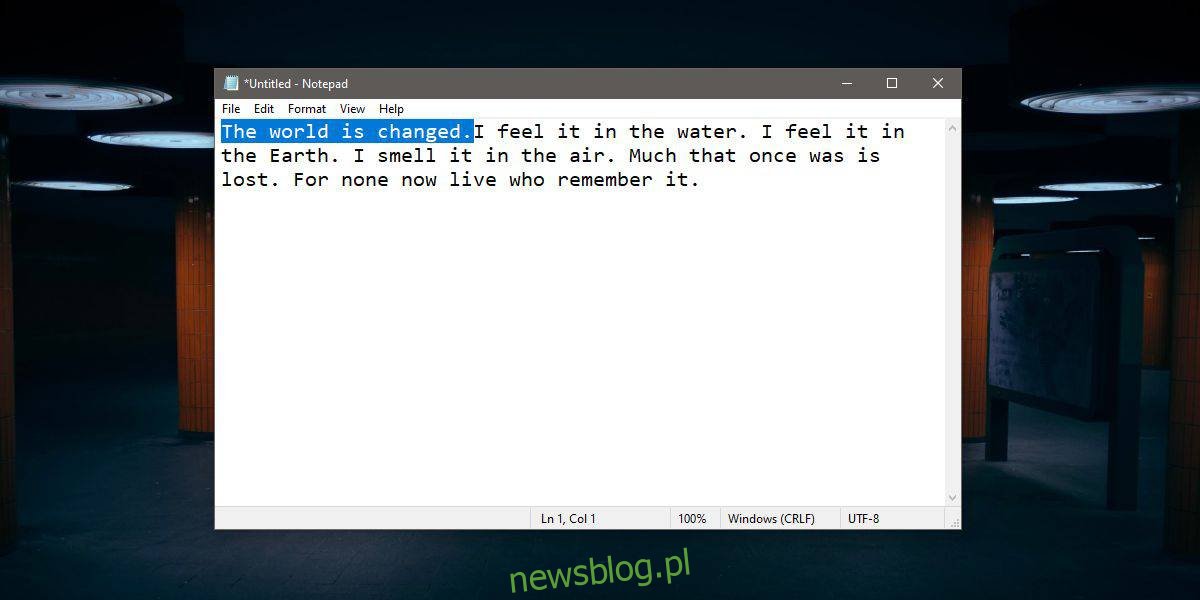
Wklejanie tekstu
Kiedy chcesz wkleić tekst, możesz mieć do czynienia z jednym z dwóch przypadków: albo wklejasz go w pustej przestrzeni dokumentu, albo nad istniejącym tekstem. True X-Mouse Gizmo potrafi zautomatyzować obie te operacje. Aby wkleić tekst w pustym dokumencie, wystarczy kliknąć w odpowiednim miejscu, a następnie użyć środkowego przycisku myszy lub gładzika. Tekst zostanie wklejony.
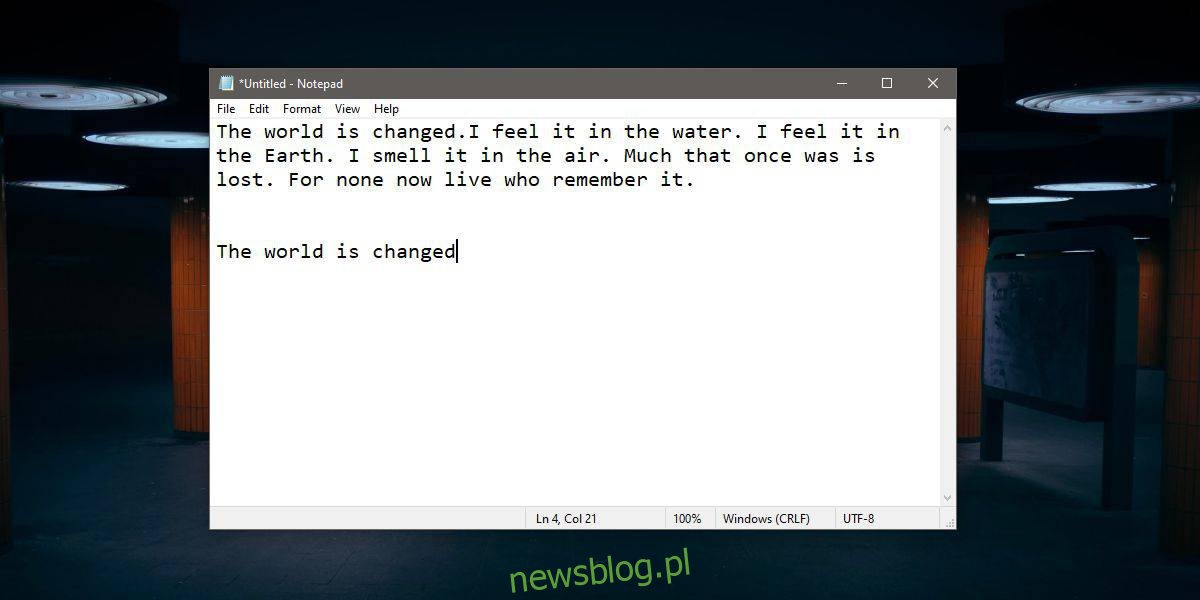
Aby zastąpić istniejący tekst nowym, zaznacz go i ponownie użyj środkowego przycisku myszy. W tym przypadku True X-Mouse Gizmo nie skopiuje nowo zaznaczonego tekstu, ponieważ zakłada, że wcześniej zaznaczenie miało na celu skopiowanie go. Gdybyś zaznaczył dodatkowy tekst bez zastępowania, aplikacja nie skopiuje go, ponieważ prawdopodobnie chcesz, aby zastąpił wcześniejsze dane w schowku.
Oczywiście mogą wystąpić wyjątki od tej zasady. W takich sytuacjach można użyć skrótu Ctrl + C, aby skopiować nowy tekst, co sprawi, że True X-Mouse Gizmo uzna go za tekst, który ma zostać wstawiony.
Choć może się to wydawać skomplikowane, z czasem przyzwyczaisz się do działania tej aplikacji do kopiowania i wklejania tekstu.
Należy jednak pamiętać o jednym ograniczeniu: podczas korzystania z tego programu nie będziesz mógł użyć środkowego kliknięcia do innych operacji, takich jak zamykanie kart w przeglądarce czy aplikacji. Aplikacja działa wyłącznie w kontekście tekstu, a nie plików.
newsblog.pl
Maciej – redaktor, pasjonat technologii i samozwańczy pogromca błędów w systemie Windows. Zna Linuxa lepiej niż własną lodówkę, a kawa to jego główne źródło zasilania. Pisze, testuje, naprawia – i czasem nawet wyłącza i włącza ponownie. W wolnych chwilach udaje, że odpoczywa, ale i tak kończy z laptopem na kolanach.